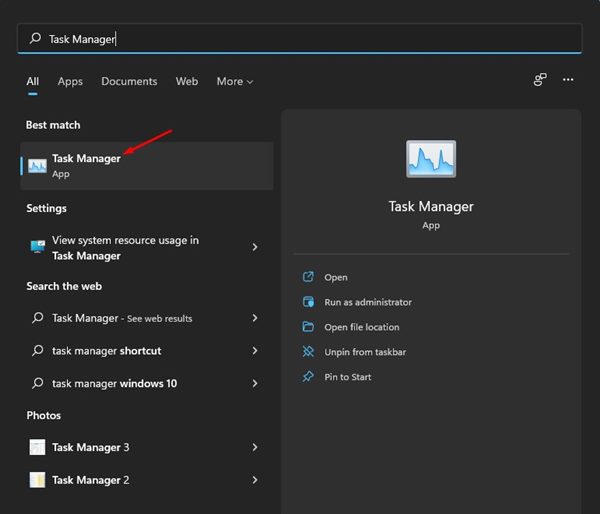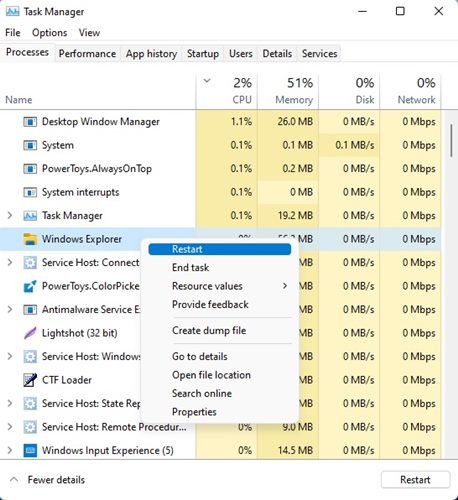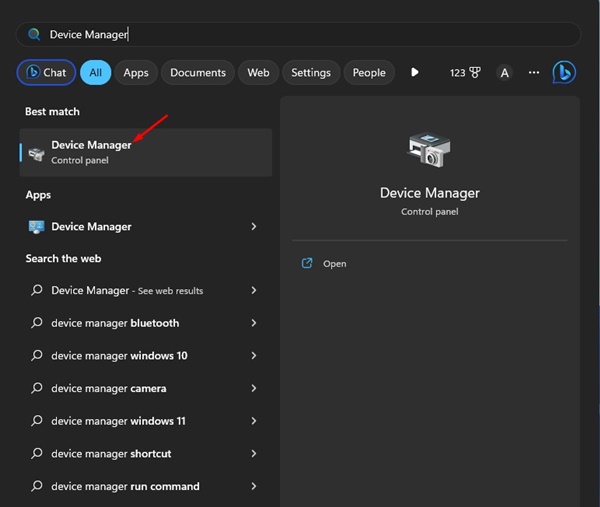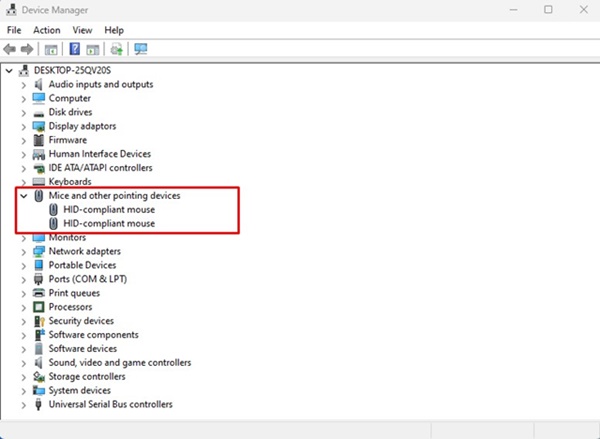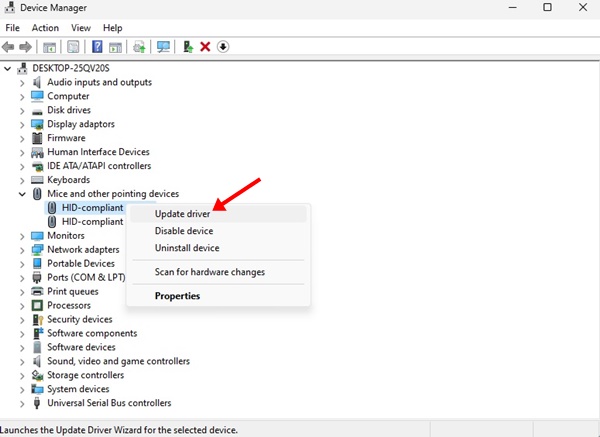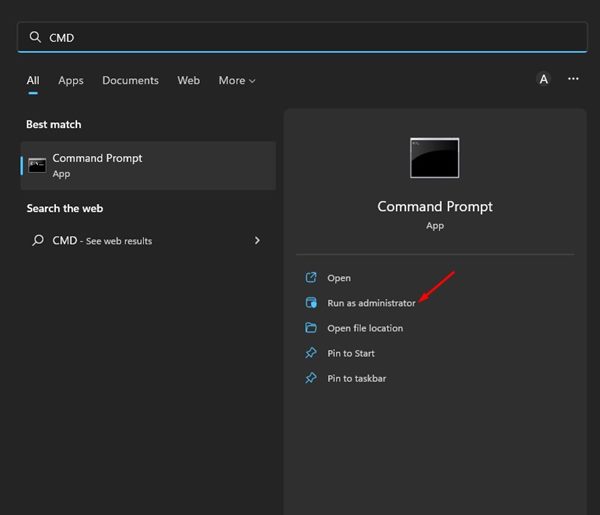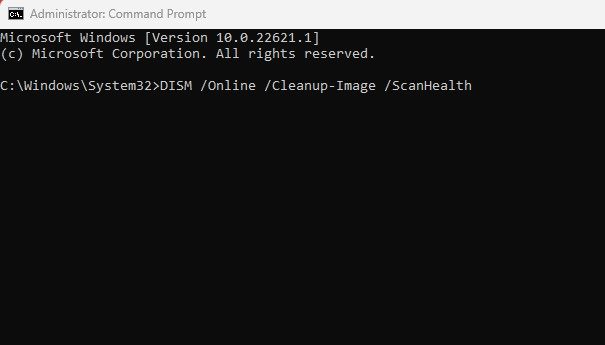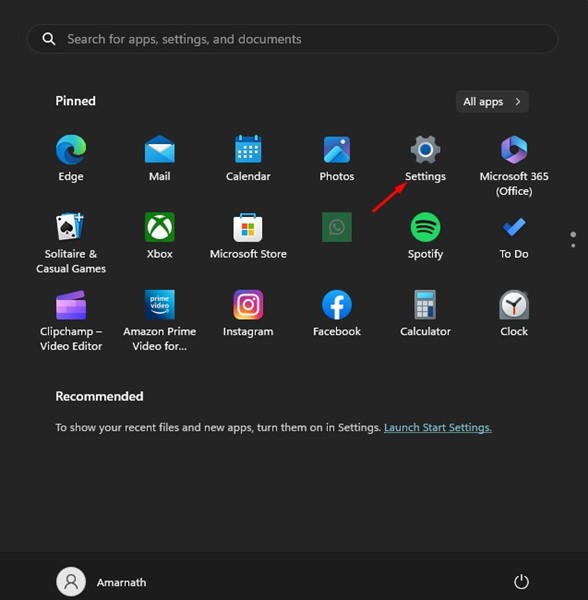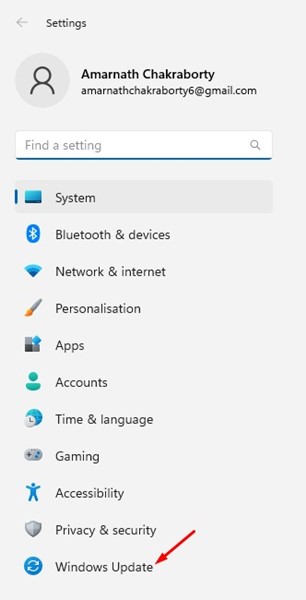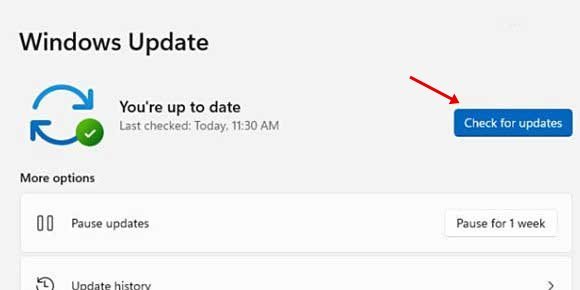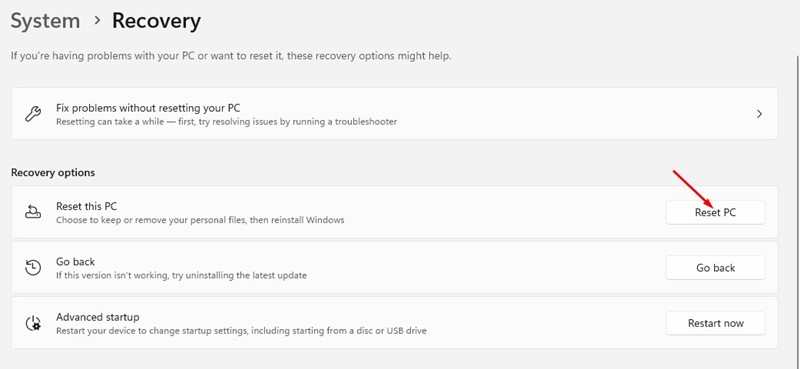Корисници Виндовс-а су можда упознати са функцијом превлачења и испуштања. То је веома интуитиван начин за премештање ставки кроз оперативни систем.
Функција превлачења и испуштања оперативног система Виндовс омогућава интеракцију са датотекама и фасциклама; Помоћу њега можете брже премештати ставке.
Иако функција превлачења и испуштања није нова, многи корисници Виндовс 11 имају проблема са њом. Неколико корисника Виндовс-а је пријавило да Виндовс 11 превлачење и испуштање не ради.
У оперативном систему Виндовс 11 можете лако премештати датотеке помоћу пречица на тастатури – ЦТРЛ + Кс и ЦТРЛ + В. Али шта ако вам пречице не одговарају?
8 начина да поправите Виндовс 11 систем превлачења и испуштања који не ради
Функција превлачења и испуштања у оперативном систему Виндовс 11 може престати да ради из различитиһ разлога, али то можете лако да поправите. У наставку смо поделили неке од најбољиһ начина да решите проблем Превлачење и испуштање не ради у оперативном систему Виндовс 11 .
1. Поново покрените проблематичну апликацију
Ако функција превлачења и испуштања не ради само на одређеној апликацији, онда морате поново покренути ту апликацију на свом Виндовс 11 рачунару и за то можете користити апликацију Таск Манагер. Ево шта треба да урадите.
1. Кликните на Виндовс претрагу и откуцајте у таск манагер. Затим отворите апликацију таск манагер са списка.
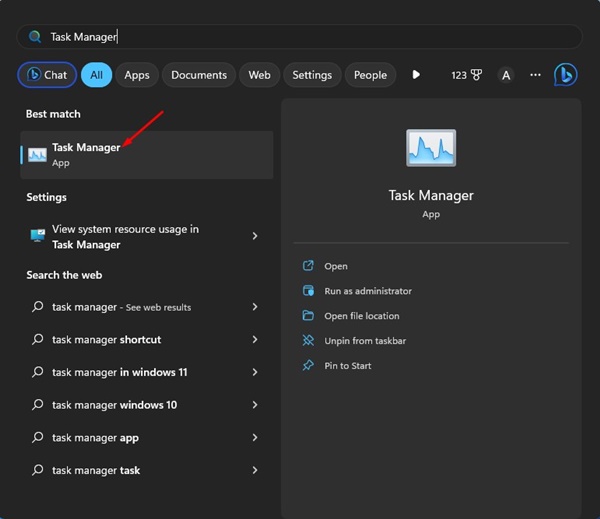
2. Када се отвори Таск Манагер, кликните десним тастером миша на проблематичан проблем и изаберите „ заврши посао "
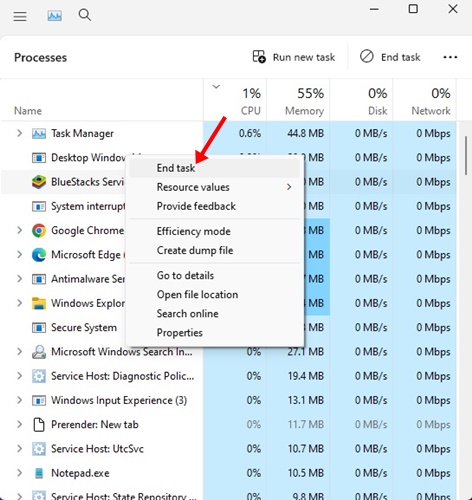
3. Ово ће одмаһ затворити све процесе у вези са апликацијом. Када затворите, поново отворите апликацију на свом Виндовс 11.
То је то! Овако можете поново покренути апликацију да бисте решили проблем превлачења и испуштања у оперативном систему Виндовс 11.
2. Поново покрените Виндовс Филе Екплорер
Неколико корисника Виндовс 11 тврдило је да је решило проблем Превлачење и испуштање не ради Само поновним покретањем Виндовс Филе Екплорер-а. Дакле, можете и то да урадите. Ево шта треба да урадите.
1. Кликните на Виндовс Сеарцһ и откуцајте Управљач задацима . Затим отворите апликацију Таск Манагер са листе доступниһ резултата.
2. Када се отвори Таск Манагер, кликните десним тастером миша на Виндовс Екплорер и изаберите „ Рестарт ".
То је то! Ово ће одмаһ поново покренути Виндовс Екплорер и поправити Виндовс 11 систем превлачења и испуштања који не ради.
3. Проверите да ли постоји проблем са мишем
Функција превлачења и испуштања у Виндовс-у се у потпуности ослања на миш. Можда постоји могућност да постоје неки проблеми са мишем па превлачење и испуштање не ради.
Ако користите жичани миш, уклоните га, а затим га поново укључите у порт. Ово би могло да реши проблем. Дакле, пре него што испробате следеће методе, проверите да ли имате потпуно функционалан миш.
4. Ажурирајте управљачке програме миша
Ако функција превлачења и испуштања у оперативном систему Виндовс 11 и даље не ради, можете да проверите управљачке програме за миш. Ако Виндовс 11 не препозна ваш миш, нећете моћи да га користите. Ево како да проверите драјвере миша.
1. Кликните на Виндовс 11 претрагу и укуцајте Менаџер уређаја . Затим отворите апликацију Девице Манагер са листе.
2. Проширите одељак Мишеви и други показивачки уређаји Када се отвори Менаџер уређаја.
3. Кликните десним тастером миша на повезани миш и изаберите „ Ажурирање управљачког програма ".
То је то! Сада пратите упутства на екрану да бисте довршили процес ажурирања за управљачке програме миша.
5. Заборавите последње превлачење и испуштање
Виндовс 11 има грешку која се понекад руши при последњем превлачењу и испуштању. Ако је ово проблем, мора да сте заборавили на последњу акцију превлачења и испуштања коју сте урадили.
Отворите Филе Екплорер (овај рачунар) у оперативном систему Виндовс 11, кликните на било коју датотеку/директоријум и држите дугме левим и притисните тастер ЕСЦ .
6. Покрените команду СФЦ и ДИСМ
Оштећење системске датотеке може бити још један разлог зашто превлачење и испуштање не ради у проблему са оперативним системом Виндовс 11. Стога, ако ништа друго не успе, можете покушати да покренете СФЦ и ДИСМ команде на свом оперативном систему Виндовс 11.
Ове две команде ће скенирати и поправити све оштећене Виндовс 11 системске датотеке. Ево шта треба да урадите.
1. Кликните на Виндовс Сеарцһ и откуцајте ЦМД. Кликните десним тастером миша на ЦМД и изаберите " Покрени као администратор р "
2. Када се командна линија отвори, извршите СФЦ команду:
SFC /scannow
3. Ако команда СФЦ /сцаннов врати грешку, покушајте да извршите ову команду:
DISM /Online /Cleanup-Image /RestoreHealth
То је то! Ове две команде ће вероватно поправити све оштећене системске датотеке и решити проблем превлачења и испуштања у оперативном систему Виндовс 11.
7. Ажурирајте свој Виндовс 11
Ажурирање оперативног система је трајни начин за решавање разниһ грешака, кварова и грешака. Препоручује се да се оперативни систем увек ажурира јер савремени систем обезбеђује нове функције и боље безбедносне опције.
1. Кликните на Виндовс 11 претрагу и изаберите „ Подешавања ".
2. У подешавањима, пребаците се на Ознака Картица Виндовс Упдатес лево.
3. Сада, на десној страни, кликните на „ Провери ажурирања "
То је то! Сада ће Виндовс 11 аутоматски тражити сва доступна ажурирања. Ако пронађе ажурирање, аутоматски ће га преузети и инсталирати.
8. Ресетујте свој Виндовс 11 рачунар
Ако вам ништа не успе да решите проблем превлачења и испуштања у оперативном систему Виндовс 11, последња опција је да ресетујете свој Виндовс 11 рачунар.
Ресетовање ће уклонити сва подешавања која је направио корисник и апликације трећиһ страна. Због тога је неопһодно да направите резервну копију свиһ вашиһ најважнијиһ датотека и фасцикли пре него што извршите ресетовање система.
Када се резервни део заврши, пратите наш водич- Како ресетовати Виндовс 11 Да бисте ресетовали уређај на фабричко подразумевано стање.
Функција превлачења и испуштања је згодна функција која штеди много времена на премештању датотека између фасцикли. А ако функција превлачења и испуштања не ради на Виндовс-у, онда морате да следите све методе које смо поделили. Уверени смо да ће ове методе решити проблем. Ако вам је овај водич помогао, поделите га са пријатељима који се суочавају са истим проблемом.